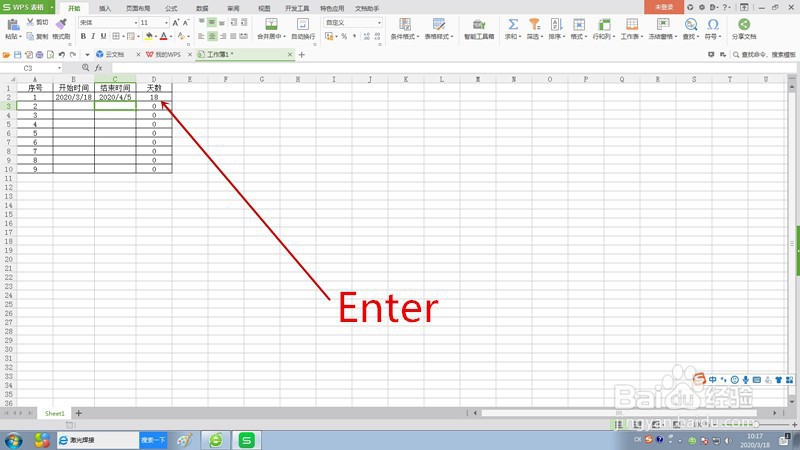1、如下图示例,这是一个简单的带有公式的Wps表格,我们要做的是把数据删除掉,把公式保留待用。
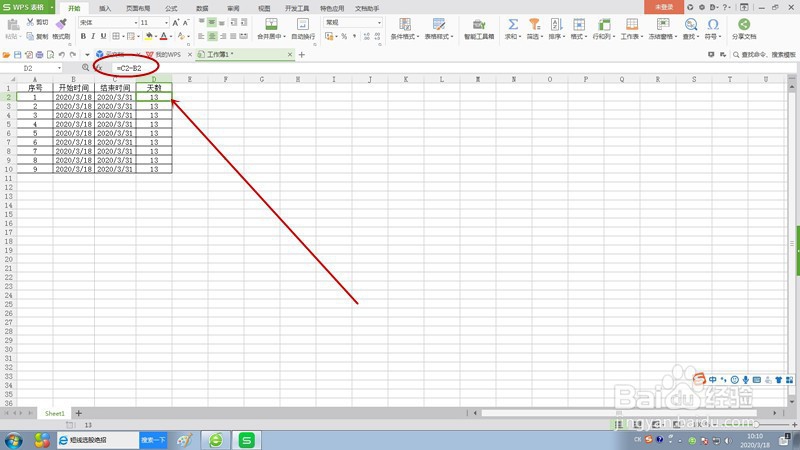
2、全选数据区域,点击功能区“查找”按钮,弹出菜单选择“定位”,或者直接用“ctrl+G”调出定位对话框。

3、在定位对话框里,保持数据下面的“常量”是点选状态,去掉“公式”前面的点选,其他选项不变,点击“定位”按钮。

4、数据自动定位到了常量上来,不再包括含有公式的部分。
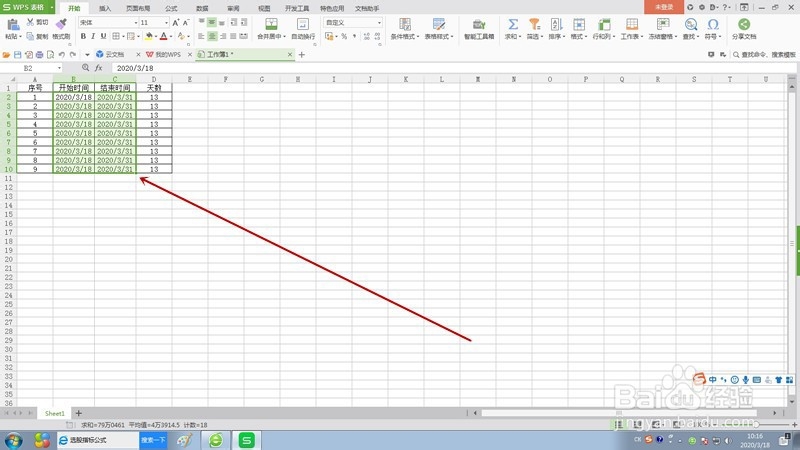
5、按键盘"Delete"键,删除常量数据,并且包含公式的单元格全部变为“0”。
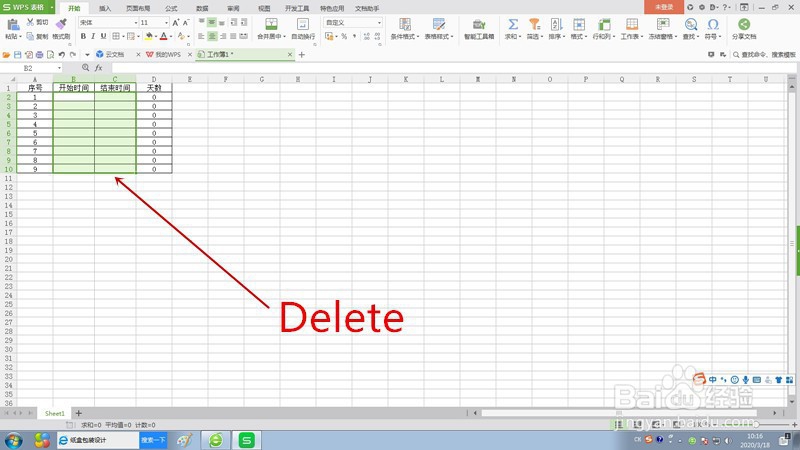
6、在删除数据后的单元格内输入一组新数据,验证一下公式是否被保留。

7、点击键盘“Enter”键,生成正确结果,公式被保留了。